
システムでは、高性能電源をオンにすることでシステムの動作速度を向上させることができます。しかし、Win11 システムをアップデートしてアップグレードした後、多くの友人がこのオプションを見つけることができません。実際、次の方法で見つけることができます。コントロールパネルを開くだけなので、エディターに従って操作してみましょう。
1. まず、タスクバーの下にある検索ボタンをクリックし、「コントロールパネル」を検索して開きます
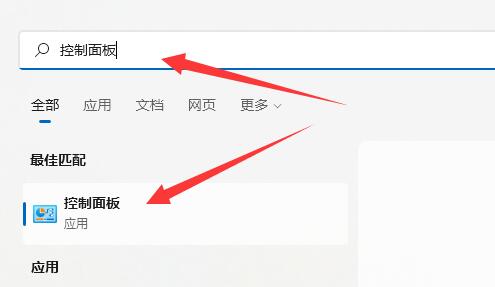
2. 次に、コントロール パネルで [ハードウェアとサウンド] を見つけます
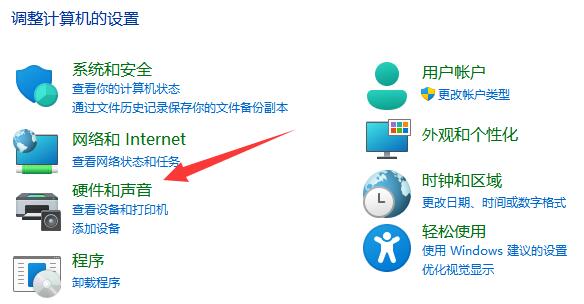
3. 次に、電源オプションを見つけて、[電源プランの選択] をクリックします
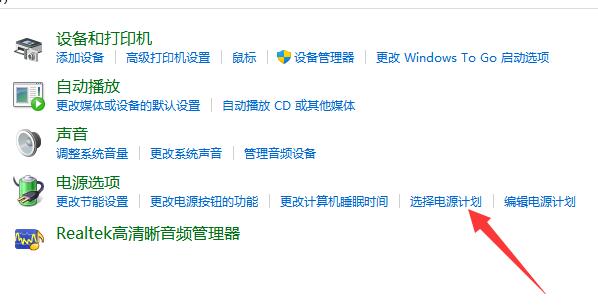
4 の下の「」をクリックします。次に、図に示すように、追加プランの右側にある小さな矢印をクリックします。
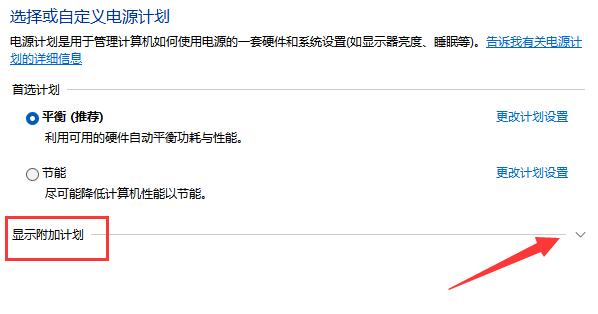
5. 最後に、[追加プランを非表示にする] で [高パフォーマンス] にチェックを入れます。
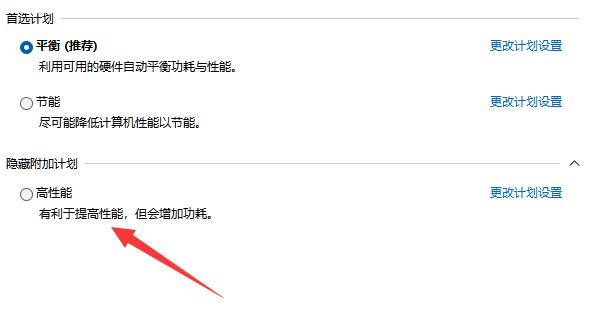
以上がWin11 の電源設定を最適化してパフォーマンスを向上させるの詳細内容です。詳細については、PHP 中国語 Web サイトの他の関連記事を参照してください。